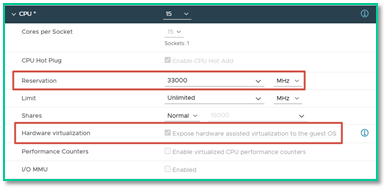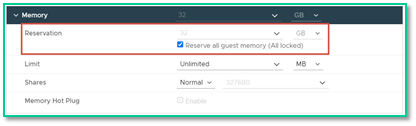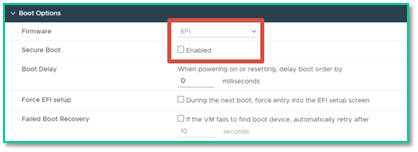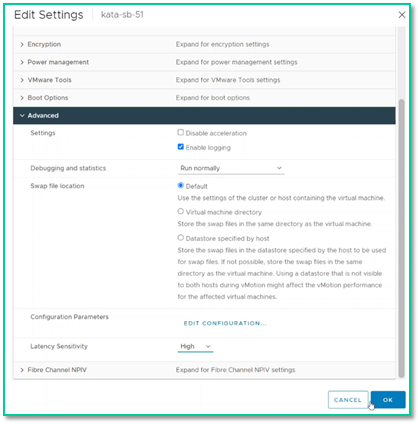Руководство по установке и настройке Sandbox в КАТА 7.0-7.1
Информация: Приведенная на данной странице инфомрация, является разработкой команды pre-sales и/или AntiAPT Community и НЕ является официальной рекомендацией вендора.
Версия платформы: КАТА / KEDR / NDR 7.0 - 7.1
Источник: Установка компонента Sandbox
Официальная документация: Справка Kaspersky Anti Targeted Attack Platform 7.1
Введение
Компонент Sandbox в платформе Kaspersky Anti Targeted Attack (КАТA) предназначен для глубокого анализа поведения подозрительных файлов и URL в изолированной среде. Он позволяет выявлять целевые атаки, вредоносные программы и скрытые угрозы, которые не обнаруживаются традиционными средствами защиты.
Установка Sandbox — ответственный процесс, требующий точного соблюдения системных требований и последовательной настройки. В данной статье подробно описаны все этапы: от подготовки виртуальной машины до подключения к **Central Node** и настройки пользовательских шаблонов.
⚠ Перед началом обязательно ознакомьтесь с официальными требованиями.
1. Подготовка виртуальной машины
Sandbox должен быть развёрнут на виртуальной машине с особыми настройками. Ниже — ключевые требования.
е
ПАРМЕТРЫ | ТРЕБОВАНИЕ |
Процессор | Только Intel с поддержкой Hyper-Threading |
Вложенная виртуализация | Обязательно включена (Для платформ виртуализации) |
Latency Sensitivity | Установлено в High (Для платформ виртуализации) |
Оперативная память | Полностью зарезервирована |
Процессор | Частота полностью зарезервирована |
Прошивка | UEFI (с отключённым Secure Boot) |
1.2. Настройка VMware vSphere
Шаг 1: Включение вложенной виртуализации
Перейдите в настройки виртуальной машины → CPU → включите опцию:
📸 Рис. 1. Expose hardware assisted virtualization to the guest OS
Шаг 2: Резервирование ресурсов
- Память:
В разделе Memory → поставьте галочку:
📸 Рис. 2. Reserve all guest memory (All locked)
- Процессор:
В CPU Reservation укажите значение (см. Рисунок 1) по формуле:
Примечание: Параметр «Reservation» рассчитывается в зависимости от частоты процессора ESXi-хоста, на котором разворачивается Sandbox, по следующей формуле:
15 * <значение частоты в МГц>
🔢 Пример:
Для CPU 2,2 ГГц (2200 МГц) и 1 ядра: 15 × 2200 = 33 000 МГц
Шаг 3: Настройка прошивки UEFI
- Перейдите в VM Options → Boot Options → Firmware.
- Выберите UEFI.
- Обязательно отключите Secure Boot.
📸 Рис. 3. Выбор UEFI и отключение Secure Boot
Шаг 4: Установка высокой чувствительности к задержкам
- Перейдите в VM Options → Latency Sensitivity.
- Установите значение High.
📸 Рис. 4. Настройка Latency Sensitivity в High
✅ На этом этапе подготовка виртуальной машины завершена.
2. Установка компонента Sandbox
2.1. Запуск установщика
1. Примонтируйте ISO-образ Sandbox к виртуальной машине.
2. Запустите ВМ.
3. В меню загрузки выберите:
**Installation KATA Sandbox**
> 📸 **Рис. 5. Меню установки — выбор "Installation KATA Sandbox"**
*(Вставьте скриншот: меню загрузки с выделенным пунктом установки)*
---
### **2.2. Пошаговая установка через CLI**
Установка проходит в текстовом интерфейсе. Действуйте по шагам:
1. **Язык**: Выберите русский или английский → нажмите **Enter**.
2. **Лицензия**: Примите условия (нажмите **TAB**, выберите **"Я принимаю"**).
3. **Политика конфиденциальности**: Аналогично — примите.
4. **Диск**: Выберите диск → нажмите **Enter**.
5. **Очистка диска**: Подтвердите — выберите **Yes**.
> 📸 **Рис. 6. Подтверждение очистки диска**
*(Вставьте скриншот: экран подтверждения очистки диска)*
---
### **2.3. Настройка учётных данных и сети**
1. **Минимальная длина пароля**: По умолчанию — **12 символов** (рекомендуется оставить).
2. **Пароль admin**: Задайте надёжный пароль.
3. **Управляющий интерфейс (Management Interface)**:
- Выберите сетевой адаптер.
- Назначьте:
- IP-адрес
- Маску подсети
- Шлюз
4. **FQDN-имя сервера**: Укажите полное доменное имя (например, `sandbox.corp.local`).
5. **DNS-серверы**:
- Добавьте основной и резервный DNS.
6. **Шлюз по умолчанию**: Укажите IP-адрес шлюза.
> 📸 **Рис. 7. Настройка IP, маски и шлюза**
*(Вставьте скриншот: экран ввода IP-адреса и маски)*
> 📸 **Рис. 8. Настройка FQDN и DNS-серверов**
*(Вставьте скриншот: экран ввода FQDN и DNS)*
---
✅ **Установка завершена. Сохраните URL доступа**:
`Management URL: https://<IP>:8443/`
---
## **3. Первый вход и базовая настройка**
### **3.1. Вход в веб-интерфейс**
1. Откройте браузер.
2. Перейдите по адресу: `https://<IP_Sandbox>:8443/`
3. Войдите под учётной записью:
- Логин: `admin`
- Пароль: заданный при установке.
> 📸 **Рис. 9. Страница входа в веб-интерфейс Sandbox**
*(Вставьте скриншот: страница входа с полями логина и пароля)*
---
### **3.2. Настройка даты и времени**
1. Перейдите в раздел **"Дата и время"**.
2. Установите:
- Часовой пояс
- Текущее время
3. **Рекомендуется** настроить синхронизацию с NTP-сервером.
> 📸 **Рис. 10. Настройка времени и NTP**
*(Вставьте скриншот: вкладка "Дата и время" с выбранным NTP)*
---
## **4. Настройка Malware Interface**
Для анализа вредоносов требуется **изолированный доступ в интернет**.
### **Требования к Malware Interface**:
- Доступ в интернет.
- **Нет доступа** во внутреннюю сеть.
- Сеть не должна пересекаться с:
- `172.16.0.0/16`
- `172.17.0.0/16`
- `172.18.0.0/16`
- `10.255.0.0/16`
---
### **4.1. Настройка интерфейса**
1. Перейдите в **"Сетевые интерфейсы"**.
2. Найдите **"Интерфейс для выхода в интернет"**.
3. Укажите:
- IP-адрес
- Маску
- Шлюз
> 📸 **Рис. 11. Настройка Malware Interface**
*(Вставьте скриншот: ввод IP, маски и шлюза для Malware Interface)*
---
### **4.2. Настройка маршрутов**
1. Перейдите в **"Статические маршруты"**.
2. **Добавьте узкие маршруты** для сетей управления → направьте их на **Management Interface**.
3. **Маршрут по умолчанию (0.0.0.0/0)** направьте на **Malware Interface**.
> 📸 **Рис. 12. Таблица статических маршрутов**
*(Вставьте скриншот: таблица маршрутов с выделенным default route)*
---
### **4.3. Обновление баз**
**Важно!** Перед подключением к Central Node выполните обновление баз.
1. Перейдите в **"Обновление баз"**.
2. Убедитесь, что Malware Interface имеет интернет.
3. Нажмите **"Обновить"**.
4. Дождитесь статуса: **"Успешно"**.
> 📸 **Рис. 13. Статус успешного обновления баз**
*(Вставьте скриншот: раздел "Обновление баз" со статусом "Успешно")*
---
## **5. Загрузка и настройка шаблонов ОС**
### **5.1. Ограничение количества ВМ**
Перед загрузкой шаблонов установите лимит:
- **Виртуальный сервер**: до **12 ВМ**
- **Физический сервер**: до **48 ВМ**
**Путь**:
`Администрирование → Ограничение количества одновременно запускаемых ВМ`
> 📸 **Рис. 14. Настройка лимита ВМ**
*(Вставьте скриншот: раздел "Администрирование" с полем лимита)*
---
### **5.2. Загрузка преднастроенных шаблонов**
1. Перейдите в **"Шаблоны и хранилища" → "Шаблоны"**.
2. Нажмите **"Добавить"** → выберите ISO-образ ОС.
3. Дождитесь статуса: **"Готова к установке"**.
4. Перейдите в **"Виртуальные машины" → "Создать ВМ"**.
5. Выберите шаблон → нажмите **"Сохранить"**.
6. Примите лицензионное соглашение.
7. Нажмите **"Установить готовые VM"**.
8. Дождитесь статуса: **"Включено"**.
> 📸 **Рис. 15. Создание ВМ из шаблона**
*(Вставьте скриншот: выбор шаблона в окне создания ВМ)*
> 📸 **Рис. 16. Статус "Включено" после установки**
*(Вставьте скриншот: список ВМ со статусом "Включено")*
---
### **5.3. Создание пользовательских шаблонов**
#### **Поддерживаемые ОС**:
- Windows XP SP3+
- Windows 7
- Windows 8.1 (64-bit)
- Windows 10 (64-bit, до версии 1909)
#### **Требования к ОС**:
- Отключить экранную заставку.
- Схема питания: **"Всегда включено"**.
- Отключить **автообновления** и **брандмауэр Windows**.
- Для Windows 7: установить **KB3033929** (SHA-2).
- Не устанавливать **KB4474419** (может вызвать сбой).
- Для Windows 8.1/10: отключить **Fast Boot**, включить **автовход**.
---
#### **Процесс создания шаблона**
1. Перейдите в **"Хранилище"** → загрузите ISO-образ ОС.
2. Перейдите в **"Шаблоны" → "Создать шаблон"**.
3. Укажите:
- Имя
- Описание
- Образ ОС (из хранилища)
4. Нажмите **"Продолжить"**.
5. На этапе **"Настройка шаблона"** установите ОС и ПО.
6. При необходимости: нажмите **"Подключить ISO"** → выберите образ с ПО.
> 📸 **Рис. 17. Создание нового шаблона**
*(Вставьте скриншот: форма создания шаблона с выбором образа ОС)*
> 📸 **Рис. 18. Подключение ISO с ПО**
*(Вставьте скриншот: окно "Подключить ISO" с выбором дистрибутива)*
---
#### **Ограничения ПО**
- Не устанавливайте:
- Антивирусы
- Драйверы защиты
- Защитник Windows
- ПО, внедряющее код в процессы
- Поддерживается **только Microsoft Office до 2016**.
---
## **6. Решение проблемы с отсутствием интернета**
Если сервер **не имеет доступа в интернет**, может появиться ошибка:
```
Off line kmbuild failed. Probably no symbols
```
### **Решение: загрузка отладочных символов**
1. В разделе **"Шаблоны"** нажмите **"Скачать манифест"**.
2. Распакуйте архив.
3. Запустите `sbsymtool.ps1` от имени администратора в **PowerShell**.
4. Скрипт загрузит символы Microsoft.
5. Вернитесь в Sandbox → **"Шаблоны" → "Загрузить символы"**.
6. Выберите полученный архив → нажмите **"Open"**.
7. Повторите установку ВМ.
> 📸 **Рис. 19. Кнопка "Скачать манифест"**
*(Вставьте скриншот: кнопка "Скачать манифест" в интерфейсе шаблона)*
> 📸 **Рис. 20. Загрузка архива с символами**
*(Вставьте скриншот: диалог "Загрузить символы" с выбранным файлом)*
---
## **7. Подключение к Central Node**
### **7.1. Добавление Sandbox в Central Node**
1. В **Central Node** перейдите в **"Серверы Sandbox" → "Добавить"**.
2. Укажите IP-адрес Sandbox.
3. Нажмите **"Получить отпечаток сертификата"**.
4. Сравните отпечаток с тем, что указан в **Sandbox → "Авторизация KATA"**.
5. Укажите имя сервера.
6. Поставьте галочку **"Включить"** → нажмите **"Добавить"**.
> 📸 **Рис. 21. Добавление Sandbox в Central Node**
*(Вставьте скриншот: форма добавления сервера с полем IP и отпечатком)*
---
### **7.2. Подтверждение на стороне Sandbox**
1. Откройте веб-интерфейс Sandbox.
2. Перейдите в **"Авторизация KATA"**.
3. Найдите запрос от Central Node → нажмите **"Принять"**.
4. Нажмите **"Применить"** → подтвердите.
5. Запрос перейдёт в статус **"Принят"**.
> 📸 **Рис. 22. Подтверждение подключения в Sandbox**
*(Вставьте скриншот: раздел "Авторизация KATA" с кнопкой "Принять")*
---
> ⏳ **Важно**: После подключения требуется **5–10 минут** на подготовку.
> Предупреждение в интерфейсе исчезнет автоматически.
---
## **8. Настройка набора ОС**
1. В **Central Node** перейдите в **"Параметры" → "Набор ОС"**.
2. Выберите:
- **Стандартные ОС**: Windows 7, Windows 10
- **При необходимости**: CentOS, Astra Linux
- **Пользовательские ОС**: активируйте нужные
3. Нажмите **"Сохранить"**.
> 📸 **Рис. 23. Настройка набора ОС в Central Node**
*(Вставьте скриншот: окно выбора набора ОС)*
4. Проверьте статус в разделе **"Серверы Sandbox"**.
> 📸 **Рис. 24. Статус подключённых образов ОС**
*(Вставьте скриншот: список серверов с отображением образов)*
Заключение
Установка и настройка компонента Sandbox завершена. Компонент готов к анализу подозрительных объектов. Теперь можно:
- Настроить **политики проверки файлов и ссылок**.
- Интегрировать с KSC, SIEM, Email Gateway и другими источниками.
- Мониторить поведение угроз в изолированной среде.
Полезные ссылки
- [Работа с шаблонами виртуальных машин](https://support.kaspersky.com/help/KATA/7.1/ru-RU/246708.htm)
- [Создание виртуальной машины](https://support.kaspersky.com/help/KATA/7.1/ru-RU/246494.htm)
- [Официальная документация КАТА 7.1](https://support.kaspersky.com/help/KATA/7.1/ru-RU/)